Cómo actualizar el navegador Opera en computadoras de escritorio y dispositivos móviles
Miscelánea / / April 05, 2023
Los errores del navegador, los cambios en los estilos de las aplicaciones o incluso las actualizaciones en los sitios web pueden hacer que el navegador no funcione adecuadamente si no se actualiza. Esto podría provocar fallas y retrasos frecuentes en el navegador. Por lo tanto, actualizar regularmente su navegador se ha convertido en una obligación. Por lo tanto, este artículo discutirá más sobre cómo actualizar el navegador Opera en computadoras de escritorio y dispositivos móviles.

Además de buscar actualizaciones, también veremos qué versión del navegador Opera hay actualmente. instalado en sus dispositivos mientras toca algunos pasos de solución de problemas para actualizar el navegador Opera como Bueno. Entonces, sin más preámbulos, echemos un vistazo a cómo actualizar el navegador Opera en su computadora de escritorio y dispositivo móvil.
Nota: Si usa Chrome o Firefox, puede consultar nuestros explicativos en cómo actualizar el navegador Chrome o Mozilla Firefox.
Por qué verificar la versión del navegador instalada actualmente
Antes de buscar actualizaciones para cualquier navegador, siempre vale la pena saber qué versión del navegador está instalada actualmente en su dispositivo. También puede usar el número de versión del navegador para verificar las notas de la versión y ver todas las funciones, cambios, correcciones, etc. se han puesto a disposición para la versión actual y luego compararlos con la versión actualizada. Esto también le dará una mejor idea de qué esperar después de actualizar el navegador.
Compruebe la versión de Opera instalada para Android e iOS
A continuación se detallan los pasos para comprobar la versión del navegador Opera instalada actualmente en sus dispositivos Android e iOS.
Compruebe la versión de Opera en Android
Paso 1: Abra la aplicación del navegador Opera.
Paso 2: En la esquina inferior derecha, toca el icono de la cuenta.
Paso 3: En las opciones del menú, toque Configuración.
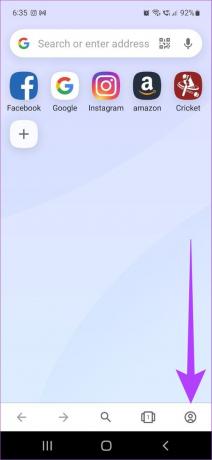

Etapa 4: Desplácese hacia abajo y toque Acerca de Opera.

Ahora, puede verificar la versión del navegador Opera instalada actualmente en su dispositivo Android.
Consulta la versión de Opera para iOS
Paso 1: Abre la aplicación Opera en tu iPhone.
Paso 2: Toque el botón Menú en la esquina inferior derecha.
Paso 3: Toque Configuración y desplácese hacia abajo hasta la parte inferior.
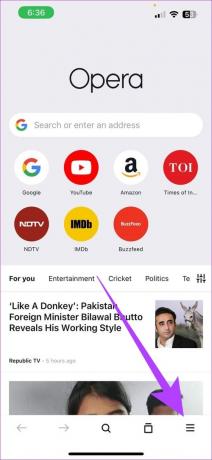
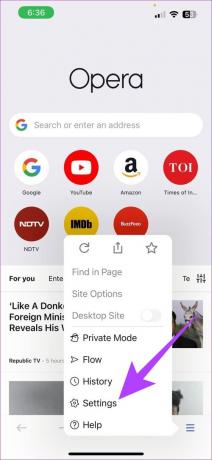
Los detalles de la versión del navegador Opera instalada actualmente en su dispositivo iOS ahora serán visibles.
Cómo actualizar el navegador Opera en iPhone y Android
Después de verificar los detalles de la versión del navegador, ahora podemos proceder a verificar si hay actualizaciones disponibles actualmente. Siga estos pasos para verificar si hay actualizaciones disponibles para el navegador Opera en su dispositivo móvil.
1. Actualice el navegador Opera en iPhone
Paso 1: Abra la tienda de aplicaciones.
Paso 2: En la barra de búsqueda en la parte superior de la página, escriba Ópera y presione buscar.
Paso 3: Una vez que se abra la página de la aplicación, toque Actualizar, si está disponible.
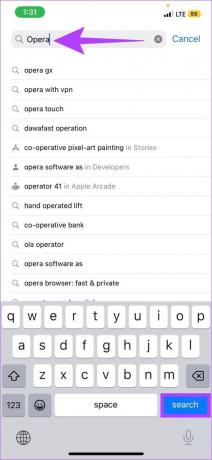
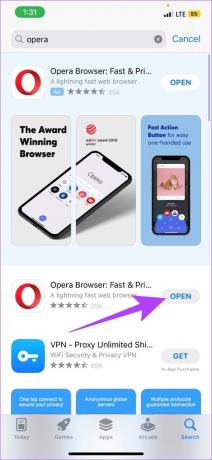
Una vez que termine de instalarse, cierre la aplicación. El navegador Opera para iOS ya está actualizado.
2. Actualice la aplicación Opera Browser en Android
Hay dos formas principales de actualizar el navegador Opera en un dispositivo Android, es decir, usando Google Play Store y sin usar los servicios de Google Play Store. Siga los pasos enumerados a continuación para obtener más información sobre cómo actualizar su navegador Opera usando ambos.
Paso 1: Abre Google Play Store.
Paso 2: En la barra de búsqueda en la parte superior de la página, escriba Ópera y presiona enter.
Paso 3: Una vez que se abra la página de la aplicación, si está disponible, toque Actualizar.
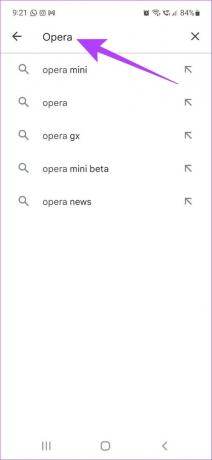

Una vez que la actualización termine de instalarse, cierre la aplicación. El navegador ya está actualizado.
Cómo verificar la versión del navegador y las actualizaciones de Opera en Windows y macOS
También puede verificar los detalles de la versión del navegador y luego actualizar su navegador Opera en sus dispositivos con Windows y macOS. Aquí está cómo hacerlo.
Paso 1: Abra el navegador Opera.
Paso 2: Haga clic en el botón de menú en la esquina superior izquierda.
Nota: En Mac, haga clic en el menú Opera junto al icono de Apple.
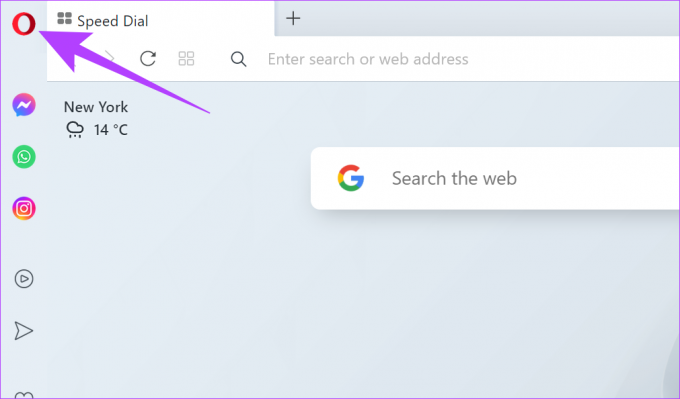
Paso 3: Haga clic en Actualización y recuperación.
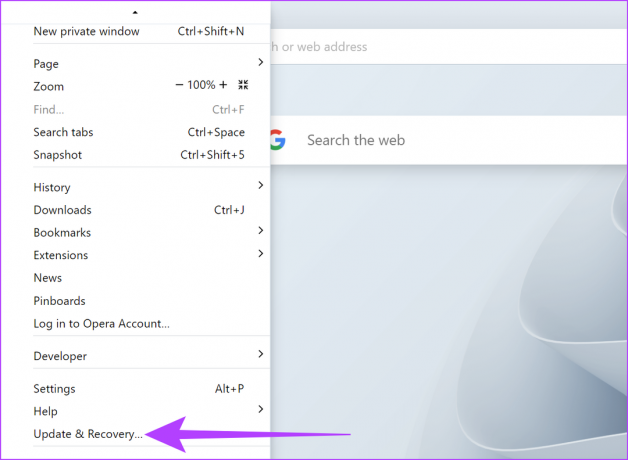
Los detalles de la última versión del navegador Opera ahora serán visibles. Aquí, los usuarios también pueden verificar si una actualización para el navegador Opera está disponible o no. Siga los pasos a continuación para hacerlo.
Etapa 4: Desde la sección Actualizar, haga clic en 'Buscar actualizaciones'.
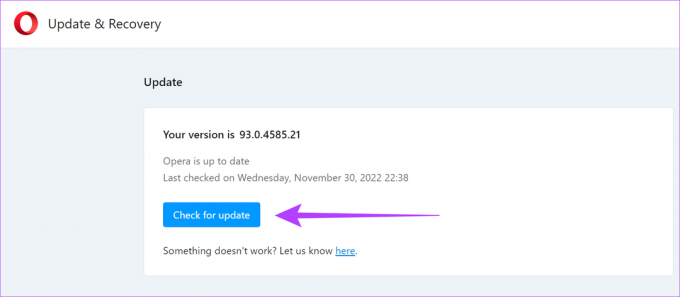
Si hay una actualización disponible, haga clic en Actualizar. Una vez que la actualización termine de instalarse, reinicie el navegador. El navegador Opera ahora está actualizado.
Qué hacer si la actualización del navegador Opera no tiene éxito
Cuando falla una actualización para cualquier navegador, el primer paso es reiniciar el navegador y luego intentar instalar la actualización una vez más. Si la actualización aún no se instala, puede probar la opción de recuperación y restablecer el navegador a su estado predeterminado y comenzar de nuevo. Para obtener soluciones más detalladas, también puede consultar Guías de ayuda de Opera.
Preguntas frecuentes sobre el navegador Opera
No, los datos del usuario no se verán afectados al actualizar el navegador Opera.
Sí, puede iniciar sesión en todos sus dispositivos Opera con la misma cuenta para sincronizar datos.
No, configuraciones personalizadas no cambiará después de instalar la última versión del navegador Opera.
Mejore la seguridad de su navegador
Los cambios recientes en el mundo de la tecnología también incluyen un aumento en los posibles riesgos de seguridad y amenazas en línea. Por lo tanto, para mantener su navegación segura, es esencial actualizar el navegador Opera en computadoras de escritorio y dispositivos móviles. Con esto, su navegador estará equipado con las últimas funciones y correcciones.
Última actualización el 16 de enero de 2023
El artículo anterior puede contener enlaces de afiliados que ayudan a respaldar a Guiding Tech. Sin embargo, no afecta nuestra integridad editorial. El contenido sigue siendo imparcial y auténtico.



